ผู้ใช้ Opera หลายคนประสบปัญหาเล็กน้อยเกี่ยวกับการหยุดทำงานของเบราว์เซอร์ Opera ปัญหาคือ Opera ขัดข้องทุกครั้งที่เปิด ขัดข้องแบบสุ่ม และเมื่อมีการเปิดแท็บใหม่ในเบราว์เซอร์ ฯลฯ สาเหตุอาจแตกต่างกันไปในแต่ละกรณี เช่น การอัปเดตที่มีปัญหา ส่วนขยาย ไฟล์ที่เสียหาย โปรไฟล์โอเปร่าที่เสียหาย และอื่นๆ อีกเล็กน้อย แต่ไม่มีอะไรต้องกังวลเพราะสามารถแก้ไขได้ง่าย ในบทความนี้ให้เราดูวิธีแก้ไขปัญหาความผิดพลาดของเบราว์เซอร์ Opera
สารบัญ
วิธีที่ 1: อัปเดต Opera Browser
ตรวจสอบว่ามีการอัปเดตใด ๆ หรือไม่ บางครั้งคุณอาจพลาดการอัปเดตล่าสุดที่จำเป็นสำหรับโปรแกรมเพื่อให้ทำงานได้อย่างถูกต้อง
ขั้นตอนที่ 1: เปิดเบราว์เซอร์ Opera ที่มุมบนซ้ายของหน้าต่างจะมีไอคอน Opera ให้คลิกที่มัน
ขั้นตอนที่ 2: ในรายการที่ปรากฏให้คลิกที่ อัปเดต & กู้คืน.

ขั้นตอนที่ 3: ในหน้าต่างการอัปเดตและการกู้คืน ให้คลิกที่ ตรวจสอบการอัปเดต. หากมีการปรับปรุงใด ๆ พวกเขาจะติดตั้ง

วิธีที่ 2: ออกจากระบบโปรไฟล์ Opera
โปรไฟล์ Opera ที่เสียหายอาจทำให้เบราว์เซอร์ขัดข้องเช่นกัน ดังนั้นให้ออกจากระบบบัญชีและตรวจสอบว่าสามารถช่วยได้หรือไม่
ขั้นตอนที่ 1: พิมพ์ Opera ในแถบค้นหาของ Windows แล้วกด Enter เพื่อเปิดเบราว์เซอร์ ที่มุมซ้ายบนของหน้าต่างเบราว์เซอร์ จะมี ไอคอนโอเปร่า คลิกที่มัน
โฆษณา
ขั้นตอนที่ 2: จากรายการคลิกที่ การตั้งค่า. ภายใต้การซิงโครไนซ์คลิกที่ ออกจากระบบ. ป๊อปอัปจะปรากฏขึ้น กด ตกลง.
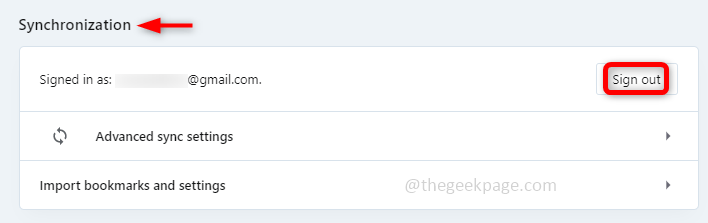
ขั้นตอนที่ 3: รีสตาร์ทระบบของคุณ
วิธีที่ 3: ปิดใช้งานส่วนขยาย Opera
ส่วนขยายอาจเป็นสาเหตุหลักประการหนึ่งของปัญหา ส่วนเสริมหรือส่วนขยายที่ไม่ดีอาจก่อให้เกิดอันตรายมากกว่าความช่วยเหลือ ปิดใช้งานส่วนขยายทั้งหมดและหากปัญหาได้รับการแก้ไข ให้ย้อนกลับและเปิดใช้งานส่วนขยายแต่ละรายการ แล้วตรวจสอบว่าส่วนขยายใดถูกต้อง ส่วนขยายที่ทำให้เกิดปัญหาและลบส่วนขยายนั้นออกเพื่อให้คุณสามารถใช้ส่วนขยายอื่นได้ อย่างมีประสิทธิภาพ
ขั้นตอนที่ 1: เปิดเบราว์เซอร์ Opera เพื่อทำสิ่งนี้ พิมพ์ Opera ในแถบค้นหาของ Windows แล้วกด Enter ที่มุมซ้ายบนของหน้าต่างเบราว์เซอร์ จะมี ไอคอนโอเปร่า คลิกที่มัน
ขั้นตอนที่ 2: คลิกที่ ส่วนขยาย จากรายการและคลิกที่ .อีกครั้ง นามสกุล จากเมนู flyout หรือคุณสามารถใช้ ctrl + shift + E เพื่อเปิดหน้าต่างส่วนขยาย
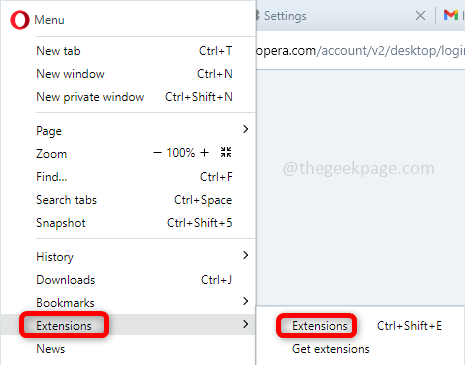
ขั้นตอนที่ 3: ในส่วนขยาย ให้คลิกที่ ปิดการใช้งานปุ่ม หรือบนแถบสลับ เบราว์เซอร์ได้รับการออกแบบให้มีสองตัวเลือกในการเปิด/ปิด คุณสามารถใช้แถบสลับหรือปุ่มก็ได้
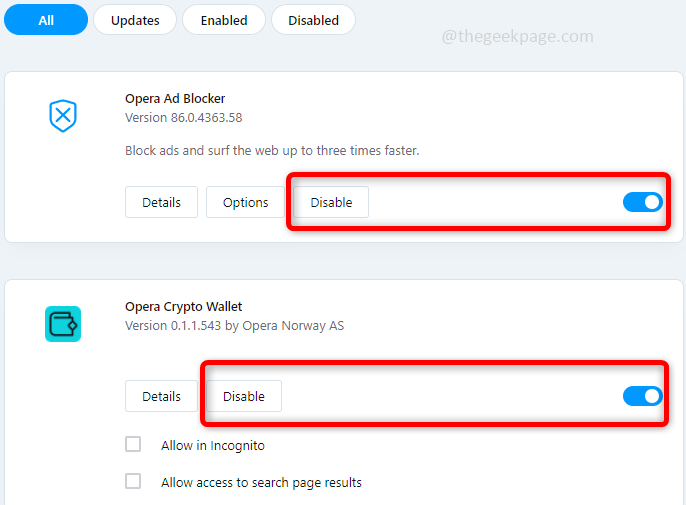
ขั้นตอนที่ 4: เริ่มต้นใหม่ ระบบและตรวจสอบว่าปัญหาได้รับการแก้ไขแล้วหรือไม่ ถ้าใช่ ให้เปิดใช้งานแต่ละส่วนขยายอีกครั้งแล้วเริ่มระบบใหม่เพียงเพื่อยืนยันว่าส่วนขยายใดเป็นสาเหตุของปัญหาหากคุณต้องการทราบจริงๆ
วิธีที่ 4: รีเซ็ตเบราว์เซอร์ Opera เป็นสถานะเริ่มต้น
ขั้นตอนที่ 1:เปิดเบราว์เซอร์ Opera เพื่อทำสิ่งนี้ พิมพ์ Opera ในแถบค้นหาของ Windows แล้วกด Enter ที่มุมซ้ายบนของหน้าต่างเบราว์เซอร์ จะมี ไอคอนโอเปร่า คลิกที่มัน ในรายการตัวเลือกให้คลิกที่ อัปเดตและกู้คืน
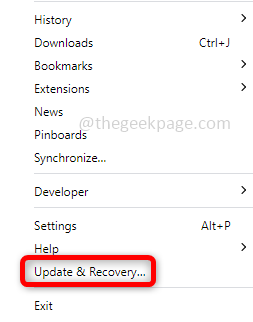
ขั้นตอนที่ 2: ในหน้าต่างการอัปเดตและการกู้คืน ที่ด้านขวาให้คลิกที่ ฟื้นตัว ปุ่ม.
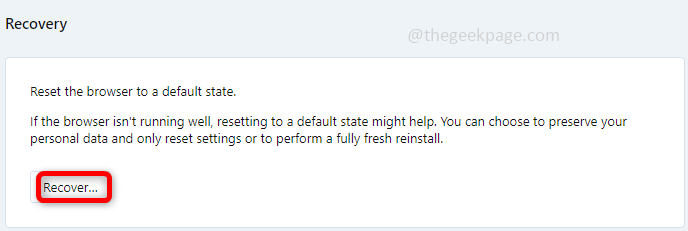
ขั้นตอนที่ 3: มีสองตัวเลือก เก็บข้อมูลของฉัน และตั้งค่าโอเปร่าเท่านั้น และอีกตัวเลือกหนึ่งจะรีเซ็ตข้อมูลและการตั้งค่าโอเปร่าของฉัน เลือกตัวเลือกใด ๆ ตามความต้องการของคุณและคลิกที่ ฟื้นตัว. ที่นี่ฉันได้เลือกตัวเลือกแรก

ขั้นตอนที่ 4: ตอนนี้เบราว์เซอร์ Opera มีการตั้งค่าเริ่มต้น ตรวจสอบว่าปัญหาได้รับการแก้ไขแล้วหรือไม่
วิธีที่ 5: ถอนการติดตั้งและติดตั้ง Opera ใหม่
หากวิธีการข้างต้นไม่ได้ผล ให้ลองถอนการติดตั้งและติดตั้งเบราว์เซอร์ Opera ใหม่
ขั้นตอนที่ 1: ถอนการติดตั้ง Opera ก่อน เมื่อต้องการทำสิ่งนี้ให้เปิดพรอมต์การเรียกใช้โดยใช้ Windows + R คีย์ด้วยกัน พิมพ์ appwiz.cpl และตี เข้าสู่.
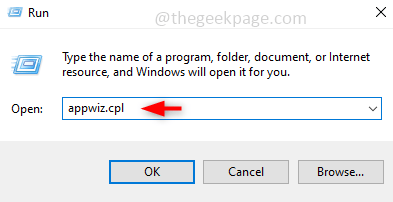
ขั้นตอนที่ 2: จะเป็นการเปิดหน้าต่างโปรแกรมถอนการติดตั้ง ค้นหา โอเปร่า, และ คลิกขวา เกี่ยวกับมัน คลิกที่ ถอนการติดตั้ง

ขั้นตอนที่ 3: ถอนการติดตั้งเสร็จสิ้น ตอนนี้เพื่อติดตั้งใหม่ให้ไปที่เว็บไซต์โอเปร่าและ ดาวน์โหลด โดยคลิกที่ตัวเลือกดาวน์โหลดทันทีซึ่งอยู่ทางด้านขวา

ขั้นตอนที่ 4: เมื่อดาวน์โหลดแล้ว ให้ดับเบิลคลิกที่ไฟล์นั้น (ไฟล์operasetup.exe) ตอนนี้ทำตามคำแนะนำบนหน้าจอเพื่อ ติดตั้ง มันสด
ขั้นตอนที่ 5: เริ่มต้นใหม่ ระบบของคุณ
ขั้นตอนที่ 1 - ดาวน์โหลด Restoro PC Repair Tool จากที่นี่
ขั้นตอนที่ 2 - คลิกที่เริ่มสแกนเพื่อค้นหาและแก้ไขปัญหาพีซีโดยอัตโนมัติ
แค่นั้นแหละ! หวังว่าบทความนี้จะเป็นประโยชน์ในการแก้ไขปัญหา ขอขอบคุณ!!


